Erste Schritte mit der Java Edition
Heute werde ich über den Einstieg in die Java Edition von sprechen NCache. Bitte beachten Sie, dass es ein separates Video gibt Erste Schritte mit der .NET Edition von NCache, wenn Sie daran interessiert sind. Es gibt sechs Schritte, um mit dem zu beginnen NCache Java-Edition.
- Software-Setup: Hier installieren Sie NCache auf Ihren Dev-Workstations, NCache Server und NCache Kunden. Für den Großteil davon werde ich heute in diesem Video Docker verwenden.
- Erstellen NCache Cluster: NCache erstellt einen TCP-basierten Cluster von NCache Server.
- Konfigurieren Sie die NCache Kunden: Konfigurieren Sie die Clients von NCache zu reden NCache. Diese Clients sind Ihre Anwendungsserver oder Ihre Webserver-Boxen.
- Testen Sie die NCache Cluster: Um sicherzustellen, dass alles funktioniert.
- Richten Sie Ihre Entwicklungsarbeitsplätze ein: Richten Sie Ihre Dev-Workstations mit einem Standalone-Gerät ein NCache. Auch hier werde ich Docker verwenden. Ich werde eine Linux-Docker-Instanz unter Windows verwenden. Sie können dies auch unter macOS oder Linux tun.
- Verwenden Sie die NCache in Ihrer Bewerbung: Nummer sechs ist zu verwenden NCache in Ihren Bewerbungen.
Da es sich bei diesem Video um die Java Edition von handelt NCacheIch werde mich hauptsächlich auf Java-Apps konzentrieren. Bitte beachten Sie jedoch, dass Sie Folgendes verwenden können NCache auch aus Node.js-, Python- und .NET-Anwendungen.
1. Software-Setup
Der erste Schritt ist das Software-Setup. NCache bietet Ihnen mehrere Bereitstellungsoptionen, Nummer eins ist die Option vor Ort. Dies ist Ihr eigenes Rechenzentrum, in dem Sie installieren müssen NCache. Nummer zwei ist die Cloud-Option.
Auf dem Gelände
Bei der On-Premises-Option können Sie entweder herunterladen NCache Software von unserer Website, das zeige ich Ihnen hier. Wenn Sie auf unsere Website kommen und auf die gehen Download-Seite Sie können sehen, dass es verschiedene Download-Optionen gibt. Da es sich bei diesem Video um die Java Edition handelt, empfehle ich Ihnen, die Java Edition von herunterzuladen NCache. Entweder .tar.gz für Linux oder .msi für Windows. Oder Sie könnten eine machen Docker ziehen Befehl, den ich sowieso in diesem Video verwenden werde. Das ist also die erste Möglichkeit, Software für eine On-Premises-Situation zu erhalten.
Cloud
Die zweite Bereitstellungsoption ist die Cloud. Im Cloud, NCache bietet Ihnen zwei Verwendungsmöglichkeiten NCache. Eine davon ist der Kauf NCache Cloud SaaS-Angebot von Azure und AWS Marketplace. Lass mich dich dort hinbringen. Also, wenn Sie zum kommen Azure Marketplace das wirst du sehen NCache Enterprise Cloud ist dort verfügbar und kann dort erworben werden. Und das Gleiche gilt auch für die AWS Marketplace. Bitte beachten Sie, dass beim Kauf des NCache Cloud entweder von AWS oder Azure Marketplace, Sie kaufen es tatsächlich bei Azure oder AWS und nicht bei Alachisoft.
Die andere Art zu verwenden NCache in der Cloud ist das NCache Softwareoption im BYOL-Modell. Hier kaufen Sie ein NCache für Alachisoft aber Sie stellen es in der Cloud bereit. Dies ist in allen Clouds verfügbar, einschließlich Azure und AWS. Ich würde Ihnen dringend empfehlen, das SaaS-Angebot von zu erwerben, auch wenn es für Sie sinnvoll ist NCache, Das ist NCache Cloud, besteht darin, zunächst Ihre Bewertung und Ihren Konzeptnachweis mit dem durchzuführen NCache Software-Option, bei der Sie sie einfach in der Cloud installieren und dann, wenn es Zeit für den Kauf ist, mit der fortfahren können NCache Cloud anbieten.
Docker / Kubernetes
Ich habe bereits darüber gesprochen, dass Docker vollständig unterstützt wird NCache und das werde ich in diesem Video demonstrieren. NCache unterstützt auch Kubernetes vollständig. Sie können verwenden NCache in AWS EKS, Google GKE, Azure AKS, Red Hat OpenShift oder anderen Kubernetes-Varianten, die Ihnen gefallen. Der Client-Teil von NCache in Ihrem Fall wird es Java sein. Ich habe Ihnen den Java Maven also bereits gezeigt, eigentlich nicht. Also, lass mich dich hierher zurückbringen. Wenn Sie also nach dem auf die Download-Seite kommen NCache Java Edition, die Sie haben NCache Kunden. Sie können also die herunterladen NCache Java-Client, der ein Maven-Paket ist, oder Sie können tatsächlich zu dem gehen Maven Klicken Sie hier auf die Registerkarte und sehen Sie sich alle verschiedenen Java Maven-Pakete an. Dort ist ein NCache Kunde, da ist NCache Sitzungen, da ist das NCache Maven-Paket für Frühling und Ruhezustand. Sie können auch zu uns kommen Maven-Repository und geben Sie ein Wort ein:NCache“ und alle davon sind auch hier verfügbar. Das gilt also wieder für den Java-Teil, das Gleiche gilt für Node.js-, Python- und .NET-Clients.
Systemanforderungen
Das Zweite, was Sie über die Bereitstellung verstehen sollten NCache ist die Systemanforderung. Was für ein NCache Serverprofil benötigen Sie? Auf der Hardwareseite ist es ziemlich einfach. NCache bietet Ihnen acht verschiedene Serverpläne. Es gibt SO-4, SO-8, SO-16, SO-32, SO-64 und SO-128. Diese Zahlen bedeuten RAM, haben aber auch ihre vCPU-Kombinationen. Sie können zum kommen NCache gebühr Seite, und Sie werden alle hier genannten Details sehen.
Ich empfehle dies dringend, wenn Sie eine Bereitstellung planen NCache In der Produktion sollten Sie nicht weniger als SO-16 einsetzen, denn um die optimale Leistung zu erzielen, und Sie wissen, auch bei höherer Transaktionslast sollten Sie sich für SO-32, SO-64, SO-128 entscheiden. Wenn Sie nicht genug Stress haben, können Sie SO-8 verwenden. Aber auch für die Produktion, für DR (Disaster Recovery) und für das Staging empfehlen wir normalerweise alle produktionsähnlichen Umgebungen SO-16 oder höher. Für Entwicklung, Qualitätssicherung und Tests können Sie SO-8 verwenden, wenn Sie möchten, wobei SO-4 das wirklich untere Ende darstellt.
Das Betriebssystem für eine NCache Der Server ist entweder Linux oder Windows. Linux ist das bevorzugtere Betriebssystem für die Java Edition. Hier unterstützen wir Ubuntu, Debian und Red Hat Enterprise Linux. Sie müssen sicherstellen, dass Java 17 ist auf Ihrem installiert NCache Server-Box, egal ob Linux oder Windows. Auf der Windows-Seite unterstützen wir Windows Server 2016 oder höher.
Das NCache Clients sind eigentlich Ihre Anwendungsserver oder Ihre Webserver-Boxen. Die Hardware ist also sehr ähnlich NCache Serverbox. Und das Betriebssystem für Java-Anwendungen ist hauptsächlich Linux, wobei wir Ubuntu, Debian und Red Hat Enterprise Linux unterstützen. Und die Java-Version für den Client sollte 11 oder höher sein, auch wenn dies der Fall ist 17 für den Server. Unter Windows gilt wiederum das Gleiche: Windows Server 2016 oder höher ist das Betriebssystem und Java 11 oder höher.
Verteilter Cache für geschäftskritische Apps
NCache wird typischerweise entweder als verteilter Cache in geschäftskritischen Anwendungen bereitgestellt, bei denen es sich um Anwendungen mit wirklich hohem Transaktionsvolumen handelt, bei denen es sich um Webanwendungen, Microservices, Web-APIs oder Serveranwendungen handelt, die versuchen, ihre Leistung und Skalierbarkeit durch die Reduzierung dieser teuren Datenbankfahrten zu verbessern Datenbank. NCache wird als zwei oder mehr Cache-Server in einem Cluster bereitgestellt. Oder NCache wird als Messaging- und Stream-Plattform verwendet. Und sogar dort NCache wird als zwei oder mehr Server als Messaging- und Stream-Plattform bereitgestellt. Also, so oder so, NCache verfügt über zwei oder mehr Servercluster.

2. Erstellen NCache Cluster
Okay, lasst uns fortfahren und eine erstellen NCache Cluster. Übrigens empfehlen wir beim verteilten Caching dringend, dass Sie ein 5:1 zwischen Ihren Cache-Servern und der Anwendungsschicht haben. Je nach Anwendungsfall können Sie bei Bedarf etwas über 5:1 hinausgehen, aber 5:1 ist das Optimum, das wir im Laufe der Jahre gesehen haben. Und da Sie versuchen, die Leistung und Skalierbarkeit Ihrer Anwendung zu optimieren NCache, ist es wirklich wichtig, dass Sie auf dieses Konfigurationsdetail achten, um das Beste daraus zu machen NCache. Okay, lasst uns fortfahren und eine erstellen NCache Cluster. Ich habe also drei Server, die ich verwenden werde NCache Server. Es sind alles Linux-Boxen DEMO8, DEMO9 und DEMO10, eigentlich 114, 115, 116. Dann habe ich zwei Client-Boxen, die wiederum beide Servertyp-Boxen sind NCache Kunden. Und eines ist eine Windows-Server-Box, bei der ich gerade angemeldet bin, und eine ist eine Linux-Box. 112 ist also die Box, in der ich mich gerade eingeloggt habe, und ich kann das bestätigen, indem ich tippe IP-Konfiguration Wie Sie sehen können, ist es 112.
Also, lasst uns weitermachen und eine erstellen NCache Cluster. Ich werde beginnen NCache Management Center, aber da ich auf der 112-Box bin, zeigt mir die Show die 112-Box, während ich 114 verwalten möchte. Ich hätte jede davon bekommen können. Ich hätte jedes dieser beiden verbinden und dann den gesamten Cluster verwalten können. Ich sage also „Neuer“ Cluster-Cache. Ich werde meinen Cache „Democache“ nennen. ich werde benützen JSON-Serialisierung Dies ist gut für die Sprachportabilität zwischen verschiedenen Arten von Sprachen, Java, .NET und anderen. Sie können darüber im lesen docs.
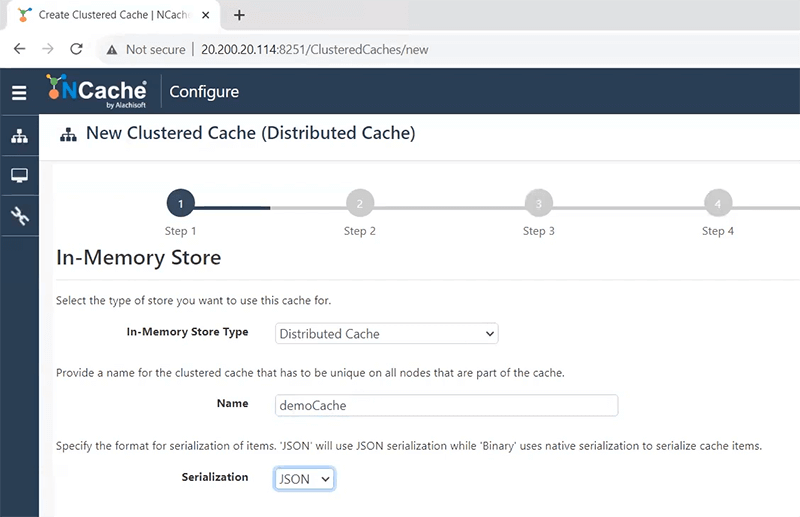
Ich werde „Partitionsreplikat“ als Caching-Topologie mit einer „asynchronen“ Replikation auswählen. Es gibt ein ausführliches Video dazu NCache Architektur In dem es um alle Caching-Topologien und all diese Details geht, schauen Sie sich das bitte an. Es ist sehr, sehr informativ.
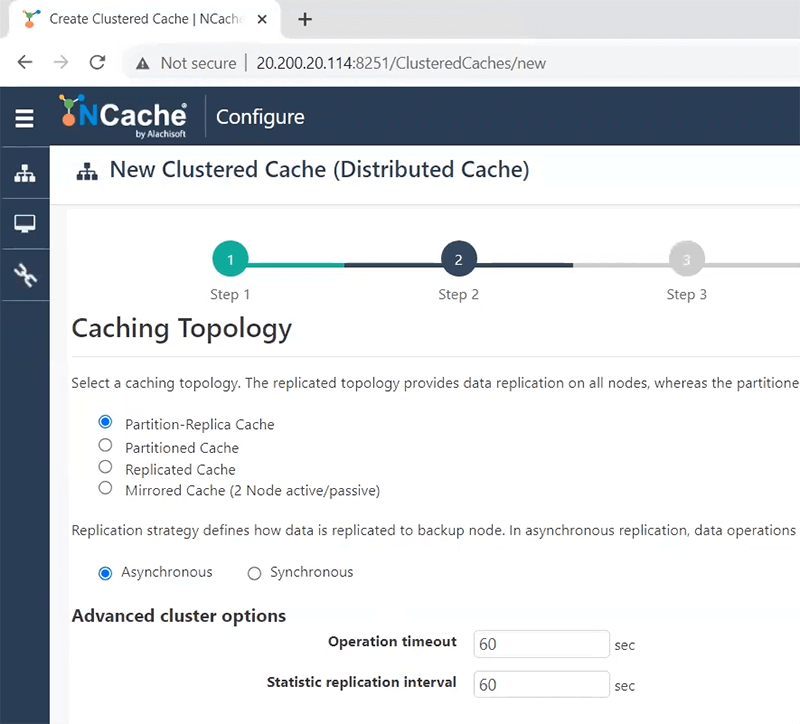
Ich werde nur einen 1-Gigabyte-Cache erstellen, obwohl Ihr Cache wahrscheinlich viel größer sein wird, denn wie gesagt, eine typische Produktionsbox verfügt über 16 GB RAM. Daher gebe ich hier 114 und 115 als meine beiden Kästchen an. Ich werde auf „Weiter“ klicken.
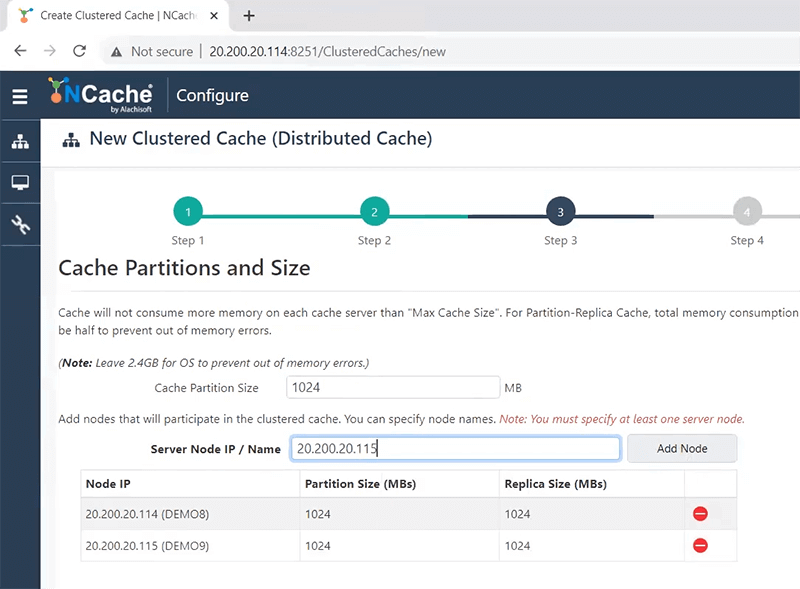
Ich werde einfach die Standardeinstellungen übernehmen. Obwohl ich die Komprimierung nicht aktiviere, ist es eine sehr nützliche Funktion. Wenn Sie die Komprimierung aktivieren, ist alles größer als der von Ihnen angegebene Schwellenwert NCache komprimiert es auf der Client-Seite, und diese Komprimierung verbessert Ihren Gesamtdurchsatz, den Gesamtbandbreitenverbrauch sowie die Leistung und Skalierbarkeit erheblich. Es ist eine wirklich sehr leistungsstarke Funktion.
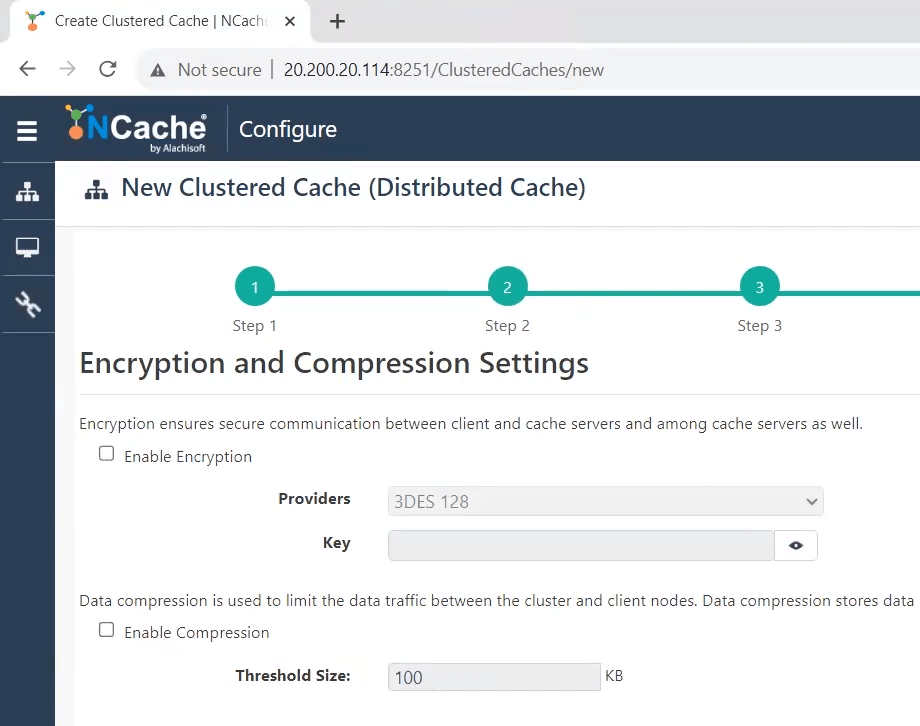
Ich sage „Starte diesen Cache am Ende“. Sie sollten wahrscheinlich auch das Kontrollkästchen „Diesen Cache beim Dienststart automatisch starten“ aktivieren, das werde ich nicht tun. Ich werde die Räumung aktiviert lassen. Wenn Sie die Räumung dann deaktivieren NCache akzeptiert keine neuen Daten mehr, wenn der Cache voll ist. Und der Cache ist voll, wenn er die Größe erreicht, die ich auf den vorherigen Seiten angegeben habe. Sobald der Cache voll ist und die Räumung aktiviert ist, NCache tatsächlich eine LRU-Richtlinie oder einen Algorithmus verwenden wird, um 5 % des Caches zu entfernen, das könnte ich ändern. Ich werde das „Reinigungsintervall“ auf 15 Sekunden belassen. Das Reinigungsintervall ist im Wesentlichen eine Zeit, in der NCache führt seine Abläufe, Räumungen und eine Reihe anderer Bereinigungen durch, die im Cache erforderlich sind.
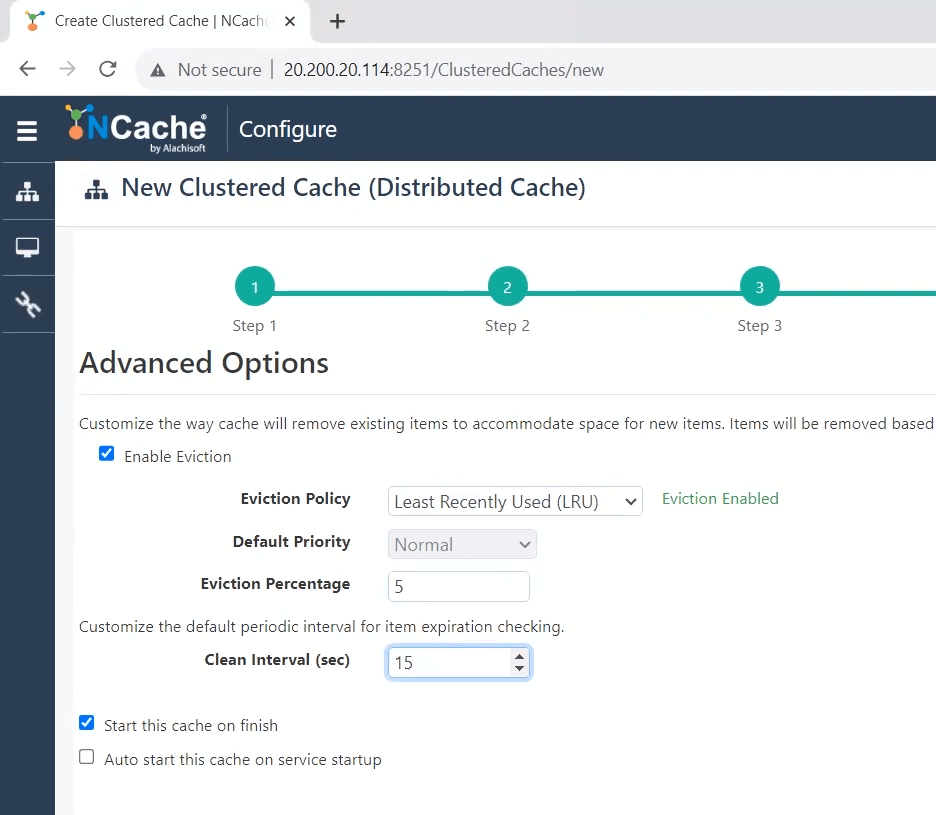
3. Konfigurieren Sie die NCache Kunden
Jetzt habe ich den Cache gestartet. Der nächste Schritt besteht also darin, die Clients zu konfigurieren. Ich hatte also gesagt, dass ich zwei Clients habe, also werde ich zuerst meinen Linux-Client hinzufügen. Mein Linux-Client ist also 113. Ich komme hierher und minimiere schnell mein Video. Ich hoffe, daran zu denken, die Minimierung aufzuheben. Wenn ich also auf die Details eingehe, kann ich hierher kommen und sagen, „Kunde“ und „113“ ist die Box, die ich möchte.
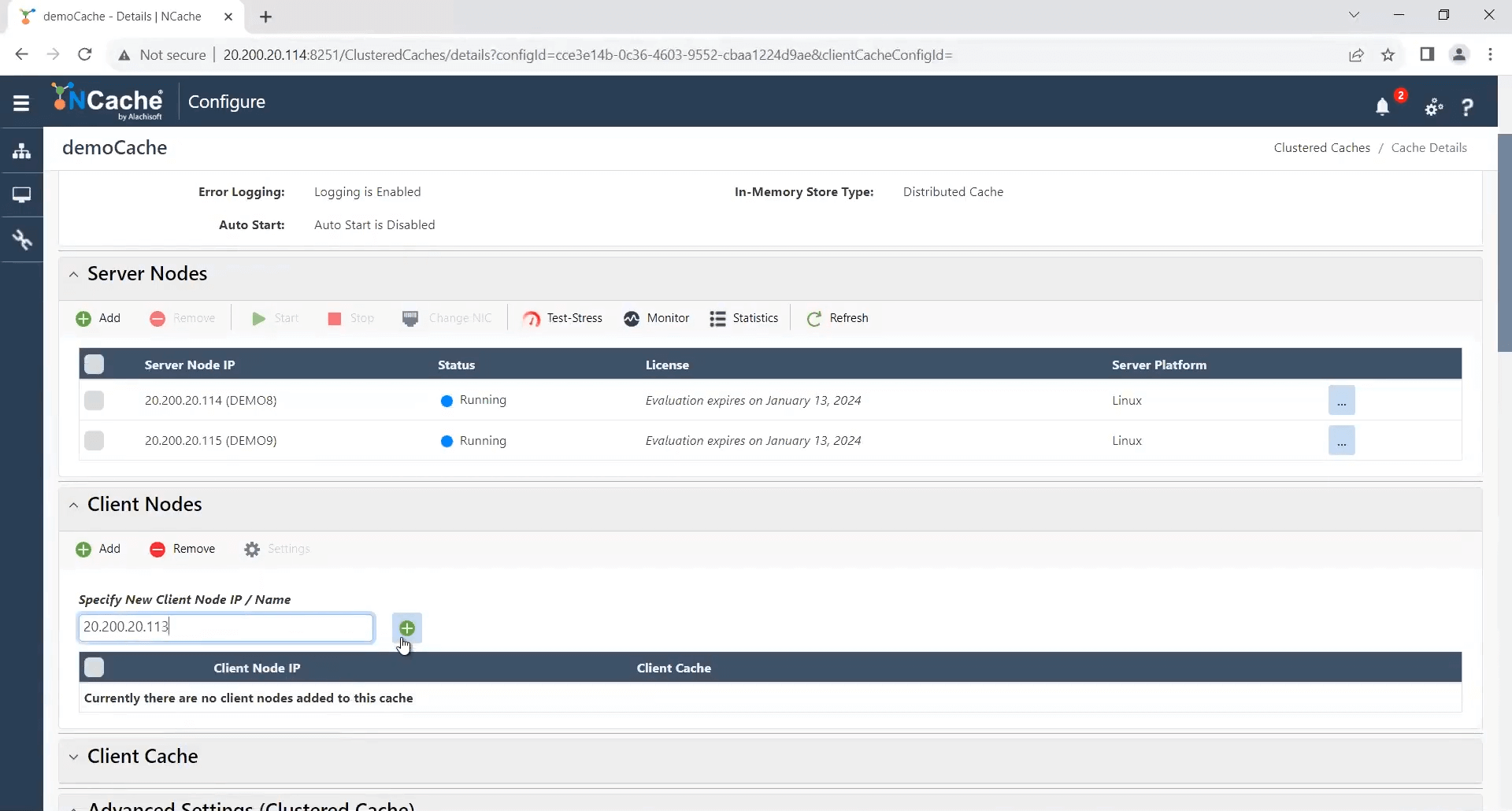
Deshalb habe ich gerade 113 als meinen Kunden hinzugefügt. Als nächstes klicke ich auf „Überwachen“ und dann auf „Statistik“. Das sind die beiden, die ich brauche. Monitor bietet mir ein wirklich benutzerfreundliches Dashboard, das mir alle möglichen Leistungsmetriken anzeigt NCache und das System. Beide NCaches eigene, aber auch die CPU und andere. Ich werde hierher kommen und einen Stresstest machen. Beachten Sie, dass derzeit keine Clients mit diesem Cluster verbunden sind, der Cluster selbst jedoch gebildet wird.
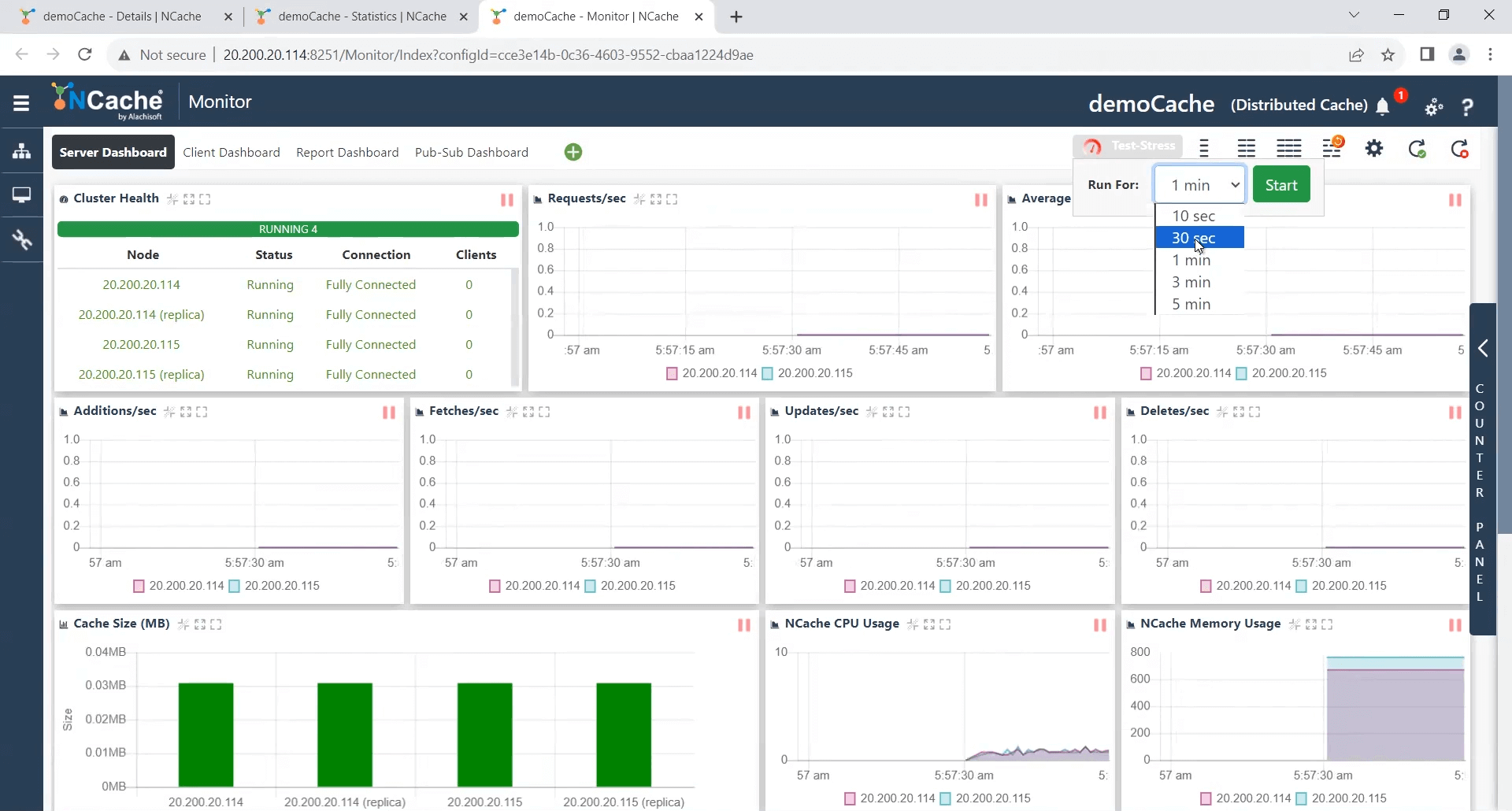
Ich werde einfach einen 30-sekündigen Stresstest durchführen. Dies dient nur dazu, zu testen, ob der Cluster funktioniert. Also das NCache Der Überwachungsteil des Verwaltungszentrums hat gerade ein Stresstestprogramm auf Box 114 ausgeführt, bei dem es sich auch um einen der Server handelt. Derzeit werden pro Server etwa 3,800 Anfragen bearbeitet. Es gibt also zwei dieser Kisten. Das sind ungefähr 8,000 Anfragen pro Sekunde an den gesamten Cluster, aber er wird dies nur 30 Sekunden lang tun und dann anhalten. Aber es wird zumindest bestätigt, dass der Cluster funktioniert.
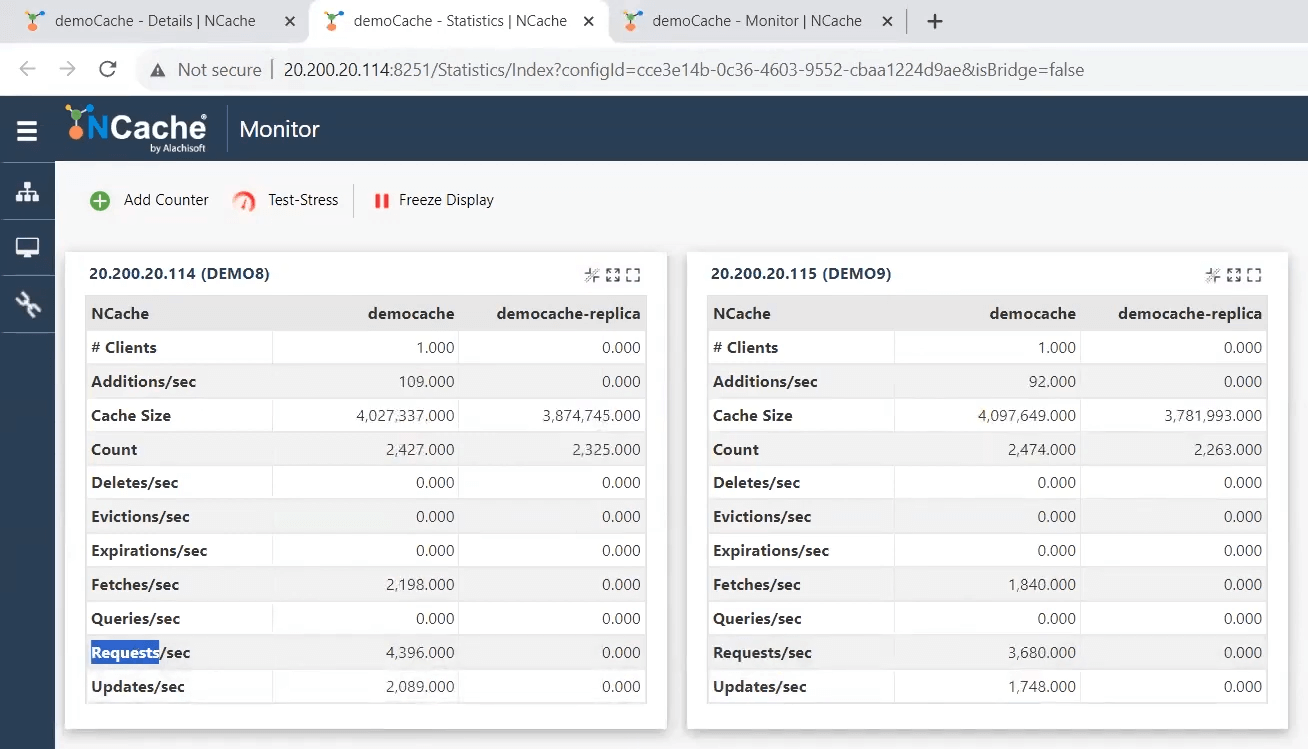
4. Testen Sie die NCache Cluster
Ich werde den Cluster genauer testen. Ich gehe also weiter und gehe zu dem Sign-Feld, bei dem es sich um ein Linux-Feld handelt. Bestätigen Sie einfach, dass es sich um das 113-Feld handelt, das ich hier hinzugefügt habe, und dass es sich um eines meiner Linux-Felder handelt. Ich werde tatsächlich ein mitgeliefertes Stresstestprogramm durchführen NCache, nur um Ihnen das Leben einfacher zu machen. Ich werde Ihnen zunächst eine Vorstellung davon geben, um welche Aktivität es sich handelt. Ich werde mich jetzt wieder einschalten. Sie wissen also, dass ich immer noch hier bin, und ich werde hierher kommen und das Stresstest-Tool ausführen und es einfach ausführen. Sie werden sehen, dass dadurch die Anfrage pro Sekunde plötzlich um einiges ansteigen wird, plötzlich ist sie sprunghaft angestiegen. Beide NCache Server erledigen etwa 7,000 Anfragen pro Sekunde, das sind etwa 14,000/15,000 Anfragen pro Sekunde für den Cluster von diesem einen Client. Und, wissen Sie, es gab eine Kombination aus Ergänzungen, Abrufen und Aktualisierungen. Es ist also eine Menge Dinge. Der NCache Auch die CPU ist nicht so hoch, sondern niedrig.
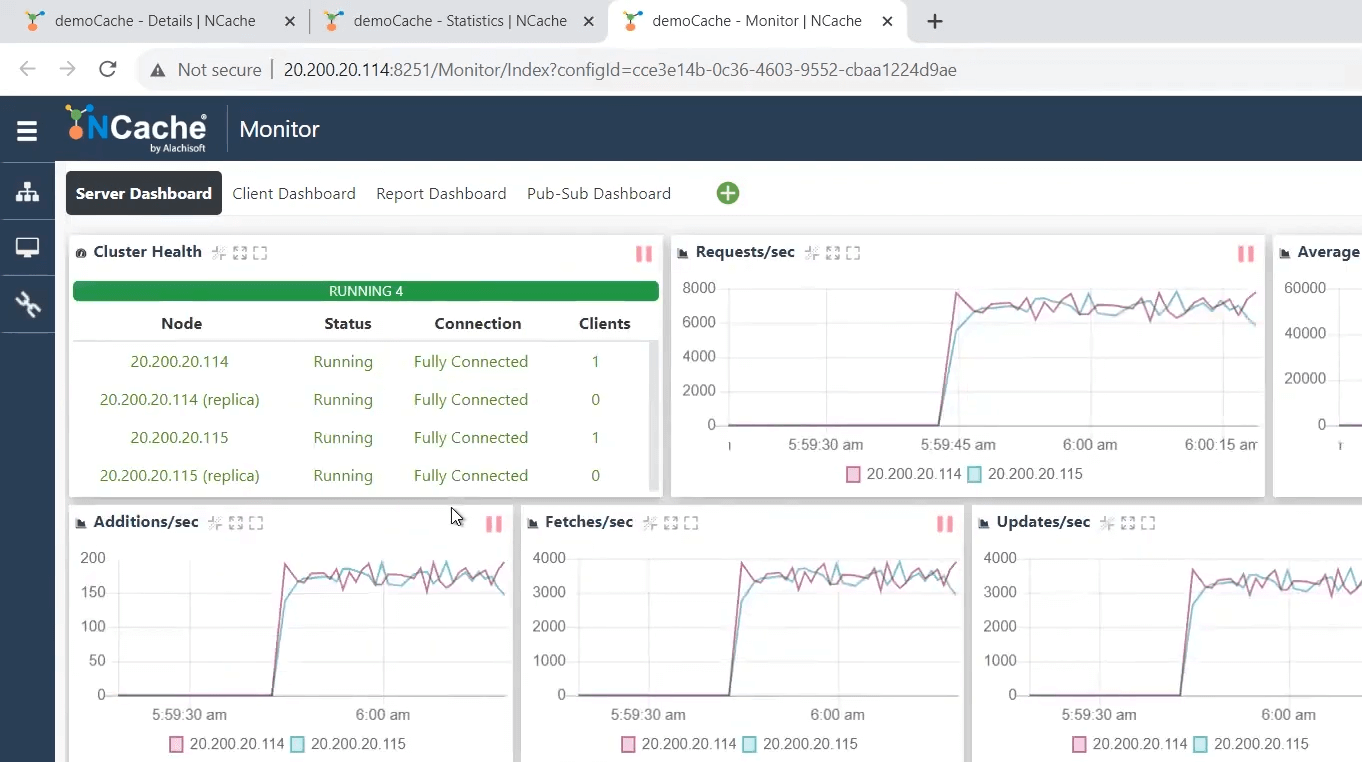
So, ich habe jetzt einen Antrag gegen einen Zwei-Knoten gestartet NCache Cluster. Nehmen wir also an, dass ich die Kapazität dieser beiden Server irgendwie ausgeschöpft habe, obwohl ich das hier offensichtlich nicht getan habe, nein, bei weitem nicht. Aber sagen wir mal, ich habe und wollte zur Laufzeit einen dritten Server hinzufügen. Deshalb werde ich den Hochverfügbarkeitsteil von demonstrieren NCache. Ich habe also einen dritten Server, der eine Linux-Box ist, aber ich habe keinen NCache in dieser Box installiert. Ich werde es vor Ihnen einfach schnell über Docker erledigen. Also komme ich hierher und mache einfach einen Docker-Pull. Eigentlich habe ich dieses Docker-Image bereits gezogen, aber ich möchte den Pull-Befehl nur noch einmal ausführen, um Ihnen irgendwie zu sagen, dass Sie das tun würden.
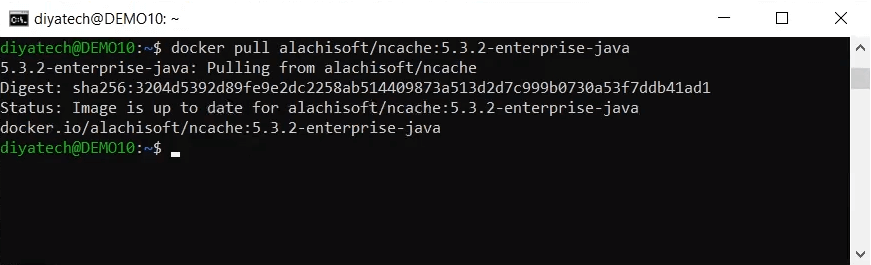
Sobald Sie also einen Docker-Pull durchgeführt haben, der nicht sehr lange dauert, werde ich als Nächstes einen erstellen NCache Container mit dem Namen „ncache'. Ich werde ein Host-Netzwerk verwenden, und das war's. Der Netzwerkadapter des Hostmodus. Jetzt, wo ich das getan habe, weiß ich das jetzt NCache läuft. Wie soll ich wissen? Ich sage „docker ps –a“. Ich kann sehen, dass das läuft. Aber diese Docker-Instanz, das NCache muss aktiviert werden. Wenn ich das nicht aktiviere, wird es eigentlich nicht funktionieren. Es gibt also zwei Möglichkeiten, es zu aktivieren. Eine besteht darin, dies einfach über die GUI zu tun, und ich werde darauf verzichten, einfach eine Befehlszeilenaktivierung durchzuführen. Das ist das gleiche. Es enthält Ihren Vornamen, Nachnamen, Firmennamen, Ihre E-Mail-Adresse und den Aktivierungsschlüssel, den Testschlüssel, den Sie per E-Mail erhalten. Geben Sie das einfach an, und plötzlich wird dieses Kästchen aktiviert. Ich werde Ihnen eine grafischere Ansicht zeigen, wenn wir die Dev-Workstation erstellen.
Nachdem ich diese Box nun aktiviert habe, kann ich hierher kommen und versuchen, sie als dritten Server hinzuzufügen. Also, was war das für eine Kiste? Die Box war 116. Ich sage also 116. Und ach ja, da steht, dass der Cache bereits registriert ist, das heißt, dass auf dieser Box bereits ein Cache mit dem Namen „demoCache“ vorhanden ist. Also werde ich zuerst diesen Cache löschen. Ich werde diesen Befehl schnell in Docker verwenden, um dies zunächst zu überprüfen. Dies ist der Befehl „docker exec –it“, was im Grunde bedeutet, dass dieser Befehl, dieser Befehl, innerhalb dieses Docker-Containers ausgeführt wird. Es handelt sich also nur um einen Standard-Docker-Befehl, den jeder, der Docker verwendet, sehr gut versteht. Also, ich bin auf dieser Box. Ich sehe also, dass es bereits einen „DemoCache“ gibt, den ich löschen muss. Also werde ich einen weiteren Befehl ausführen, der in der gleichen Weise „docker exec -it“ lautet ncache" und dann führe ich jetzt „remove-cache -name democache“ als Befehl aus. Ich kopiere das und überprüfe es noch einmal und es ist nicht mehr da. Jetzt kann ich hierher kommen und es hier hinzufügen, oh lass mich Minimieren Sie dies einfach noch einmal, damit Sie sehen können, dass es jetzt genau hier angezeigt wird, dass der Cache hinzugefügt wurde, aber dieser Server nicht läuft, weil ich ihn explizit ausführen muss.
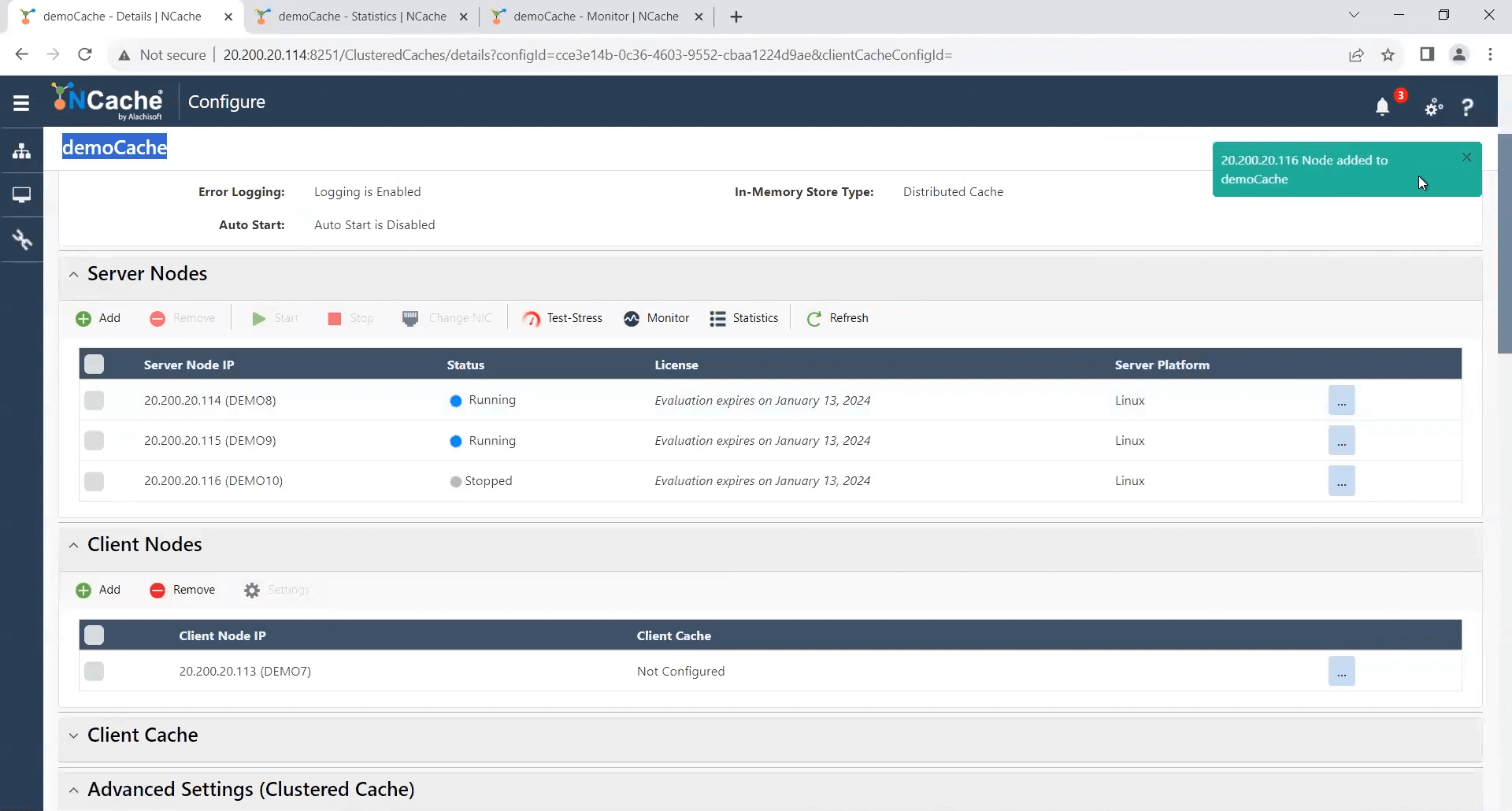
Nun, da ich das tun werde, gibt es etwas, das Sie sehen sollten: Es wurde ein drittes Kästchen hinzugefügt. Ich habe also immer noch die gleiche Transaktionslast, weil ich nicht mehr Transaktionslast hinzugefügt habe, aber ich habe diese Last jetzt von zwei Servern auf drei verteilt. Durch die Verteilung auf drei ist die Last pro Server gerade auf etwa die Hälfte gesunken. Das zeigt Ihnen nun, dass die Kapazität gerade gestiegen ist. Wenn also die Kapazität ausgeschöpft wäre, was nicht der Fall ist, hätten Sie in diesem Fall nur einen Rückgang von fast 50 % erlebt.
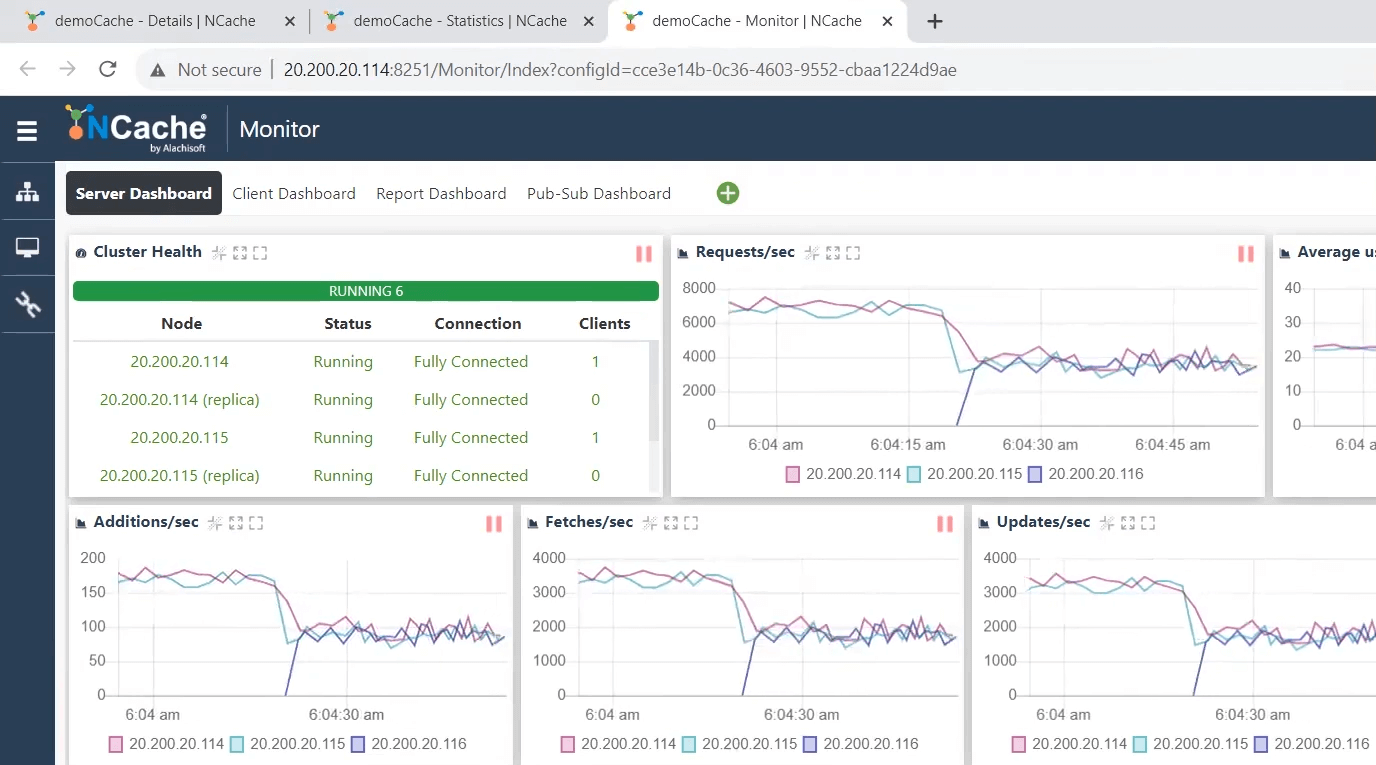
Da Sie nun über einen Drop verfügen, haben Sie die Möglichkeit, diesem weitere Clients hinzuzufügen. Also werde ich fortfahren und einen weiteren Kunden hinzufügen. Ich werde jetzt tatsächlich einen Windows-Client hinzufügen. Jetzt zeige ich Ihnen, dass Sie während der Ausführung der Anwendung bereits gezeigt haben, dass Sie zur Laufzeit einen Cache-Server hinzufügen können, ohne sie anzuhalten NCache oder Ihre Anwendung stoppen oder Ihre bestehende laufende Anwendung beeinflussen, jetzt können Sie einen weiteren Client hinzufügen, der Ihr Anwendungsserver ist, und jetzt füge ich tatsächlich eine dieser Windows Server-Boxen hinzu, 112, die hier meine aktuelle Box ist, also nur ich zeigte Ihnen, dass ich 112 war. Dies ist ohnehin ein wahrscheinlicheres Szenario, da Sie mehr Kunden hinzufügen werden und das Verhältnis 5:1 oder 6:1 beträgt. Sie müssen also fünf Clients hinzufügen, um dann einen Server hinzuzufügen, sodass das Hinzufügen des Clients häufiger erfolgt.
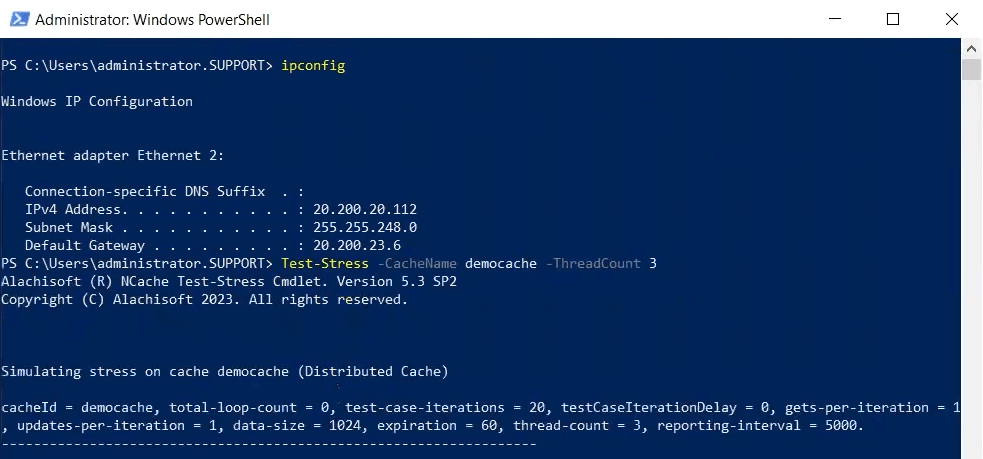
Nachdem ich das nun getan habe, können Sie sehen, dass immer noch ein Client angezeigt wird, denn obwohl ich das in der Konfiguration hinzugefügt habe, habe ich noch keine Anwendung darauf ausgeführt. Unter Windows NCache stellt Ihnen eine PowerShell-CLI zur Verfügung. Unter Linux verfügt es über eine native Linux-basierte Befehlszeile, unter Windows ist es jedoch PowerShell. Also, ich komme hierher und führe jetzt eine PowerShell-Sache aus, und jetzt werden Sie sehen, dass daraus plötzlich zwei Clients geworden sind. Und der Datenverkehr hat wieder zugenommen, weil die Auslastung pro Server gestiegen ist, weil es einen weiteren Client gibt. Jetzt habe ich zwei Clients, die mit diesen drei Servern kommunizieren. So konnte ich zur Laufzeit einen Cache-Server hinzufügen.
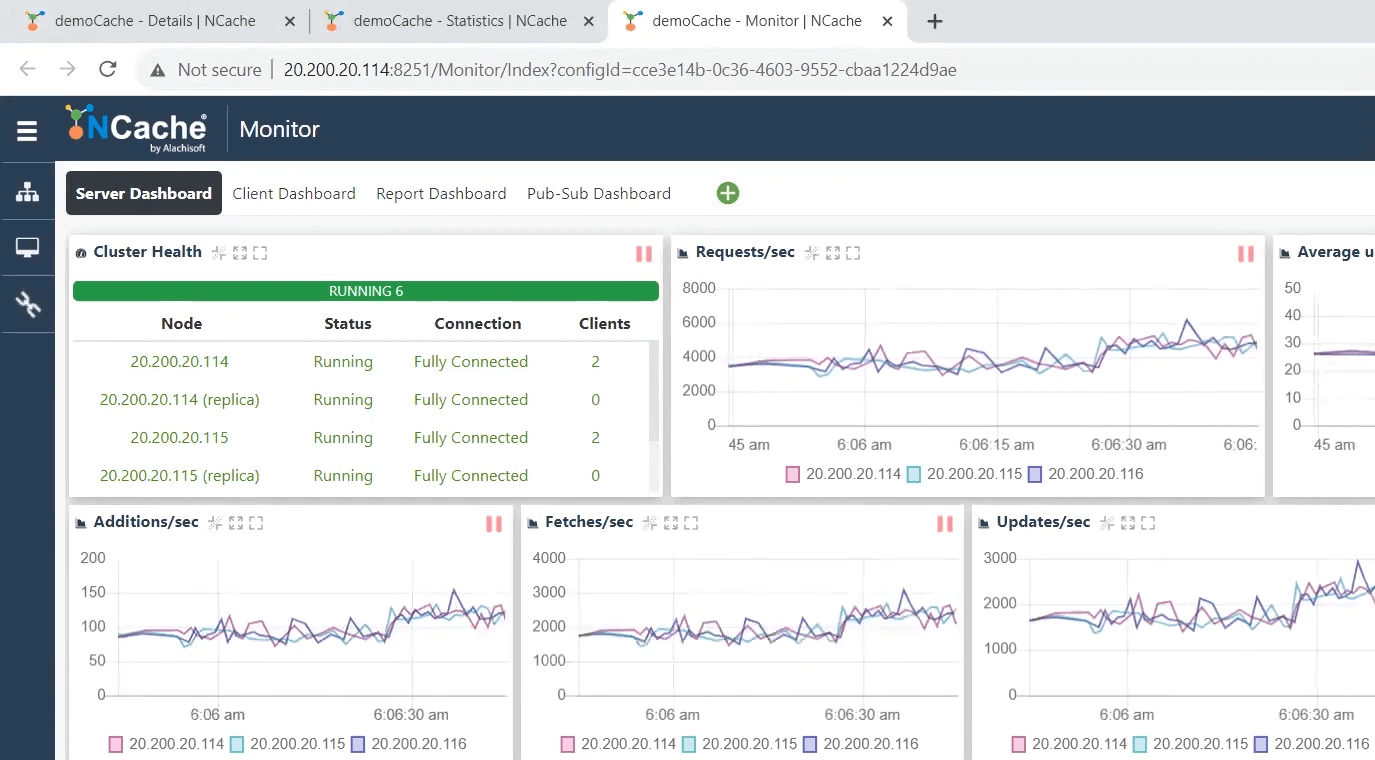
Ich konnte einen Cache-Client hinzufügen und NCache Client zur Laufzeit. Lassen Sie mich nun noch mehr hinzufügen. Nehmen wir an, ich füge dem vorhandenen Client einen zweiten Prozess hinzu. Nehmen wir also an, ich werde auf demselben Client selbst einen weiteren Prozess hinzufügen. Also, ich bin hier wieder bei DEMO7 angemeldet. Also werde ich einfach eine weitere Instanz des Stresstest-Tools auf dieser Linux-Box ausführen. Sobald ich das tue, werden Sie sehen, dass die Belastung noch weiter zunehmen wird. Das alles zeigt also, dass alles dynamisch ist NCache. Sie können zur Laufzeit Server hinzufügen, Sie können hinzufügen NCache Clients zur Laufzeit. Natürlich können Sie das Gleiche tun, Sie können auch Server stoppen, Server entfernen und Clients stoppen und all das. Aus Zeitgründen werde ich darauf nicht näher eingehen, aber Sie sollten wissen, dass Sie Server und Clients zur Laufzeit hinzufügen oder entfernen können.
5. Richten Sie Dev Workstation ein
Ich habe das jetzt getestet NCache Cluster. Der nächste Schritt besteht darin, eine Dev-Workstation einzurichten, und mit einer Dev-Workstation werde ich etwas Einzigartiges machen. Sie wissen jedoch, dass Sie als Java-Entwickler höchstwahrscheinlich entweder ein Windows- oder ein macOS-Gerät als Dev-Workstation haben. Manche Leute haben vielleicht sogar einen Linux-basierten Desktop, aber die meisten sind Windows oder macOS. Du könntest also kommen hier und laden Sie eine Windows-.msi-Datei herunter, wenn Sie möchten, aber für macOS können Sie entweder eine .tar.gz-Datei herunterladen. Das mag normalerweise Ihre Lieblingsmethode sein oder auch nicht, aber der beste Weg, dies zu tun, besteht darin, einfach Docker zu verwenden. Also werde ich tatsächlich dieses Feld behandeln, das nicht das 112-Feld ist, sondern ein anderes Feld, es ist .60, wie Sie hier sehen können. Also werde ich das Gleiche tun, ich werde ein Docker-Image derselben Java-Edition abrufen. Ich werde ein Docker-Image ziehen. Ich habe es bereits gezogen. Ich möchte Ihnen nur zeigen, dass Sie es auch ziehen können, und es wird nur überprüft, ob es bereits gezogen wurde. Okay, es wurde gezogen. Ich werde dann sagen: „Docker ps -a". Es läuft keine Docker-Instanz.

Also werde ich weitermachen und dieses Mal einen anderen Typ eines Docker-Containers ausführen. Ich werde keinen Host-Modus-Container ausführen, der dafür vorgesehen ist NCache Server. Auf der NCache Dev-Workstation: Ich werde nur einen Standardcontainer mit Standardnetzwerk und nur Portzuordnung ausführen. Ich werde das einfach hier kopieren und 8251, 9800, 8300 weiterleiten, und 8301 sind die vier Ports und das war's.
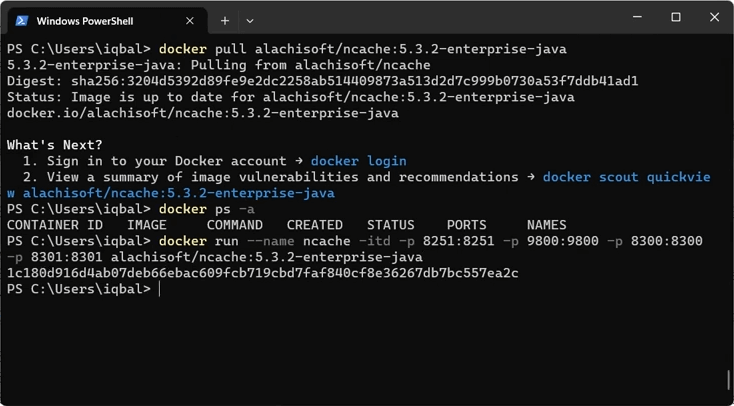
Da ich das nun habe, muss ich als Nächstes versuchen, darauf zuzugreifen. Jetzt kann ich Ihnen noch einmal zeigen, was passiert, weil dieser Docker-Container nicht registriert ist. Sie können also auf „Starten einer 30-Tage-Testversion“ klicken. Hier sind die Daten, die Sie entweder über die von mir eingegebene Befehlszeile oder manuell eingeben können . Dies sind die Informationen, die Ihnen per E-Mail zugesandt werden. Ich werde dies noch einmal über die Befehlszeile tun, nur um etwas Zeit zu sparen. Ich werde es einfach hier tun. Ich sage also „docker exec“, was bedeutet, dass in diesem Container dieser Befehl ausgeführt wird NCache.
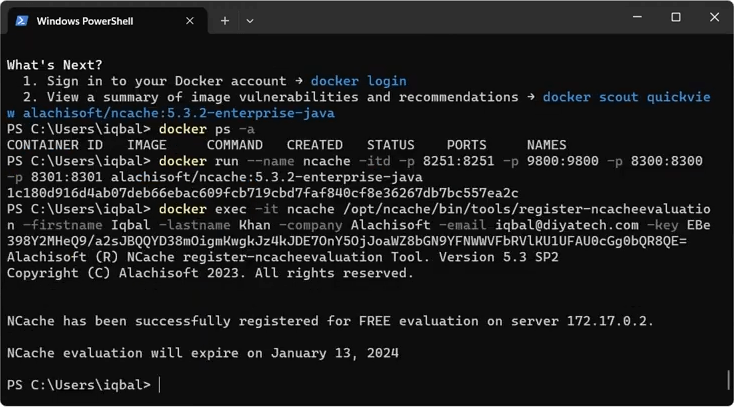
Eigentlich ist es derselbe Befehl, sagen wir einfach: „Registrieren“. NCache Auswertung, Vorname, Nachname, Firmenname, E-Mail und der Schlüssel. Und der Schlüssel ist der, der Ihnen zugesandt wird. Okay. Also drücke ich die Eingabetaste. Sobald ich das tue, wird angezeigt, dass es aktiviert ist. Wenn ich also hierher komme, da es jetzt aktiviert ist, wird nicht mehr angezeigt, dass es nicht aktiviert ist. Also, jetzt komme ich einfach hierher und sage, fang damit an.
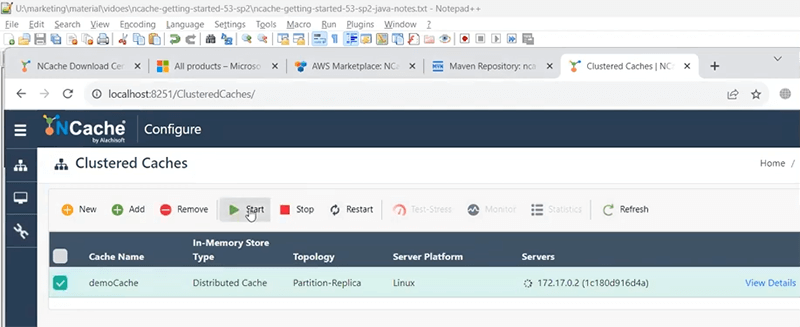
Machen Sie noch einmal das Gleiche, was ich getan habe. Ich klicke auf „Monitor“, komme hierher und mache schnell einen Stresstest. Ein 30-Sekunden-Stresstest, um zu sehen, ob alles funktioniert, und das war's. Ich bin mit meiner Einrichtung fertig.
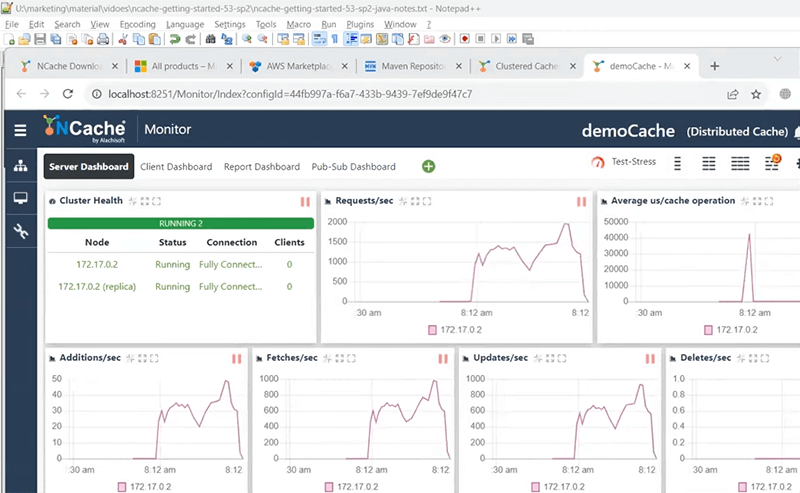
Nun, das ist ein eigenständiges Gerät NCache auf die ich lokal von meiner Anwendung aus zugreifen kann. Meine Anwendung ist Java. Nehmen wir an, ich habe eine Java-IDE, in der ich meine Entwicklung durchführe. Ich möchte lokal eine Verbindung zu meinem Cache herstellen. Das kann ich tun. Und dieser lokale Cache ist übrigens kostenlos. Es fallen keine Lizenzkosten an.
6. Benutzen NCache in Ihrer Bewerbung
Verteilter Cache
Nachdem ich das alles erledigt habe, gehe ich nun tatsächlich zur nächsten Stufe über, die hier ist. 'Verwenden NCache in Ihrer Bewerbung“. Da es sich hier um ein Video handelt Java-Edition Ich werde mich hauptsächlich auf die Java-Anwendungen konzentrieren. Ich habe bereits erwähnt, dass es zwei Möglichkeiten gibt NCache wird hauptsächlich verwendet. Einer ist als verteilter Cache, und der zweite ist als Nachrichten und Streams Plattform. Lassen Sie mich hier noch einmal darauf zurückkommen. Also, als verteilter Cache, NCache liegt zwischen der Anwendungsebene und der Datenbank. Und das Ziel besteht darin, so viele Daten wie möglich zwischenzuspeichern, sodass Sie nicht auf die Datenbank zugreifen müssen, um Ihre Leistung und Skalierbarkeit zu verbessern. Sehr einfacher, traditioneller Caching-Anwendungsfall.
Messaging- und Streams-Plattform
Das zweite große Wo NCache ist die Verwendung als Nachrichten und Streams Plattform, wo NCache wird zu einer Messaging-Plattform mit zwei oder mehr Servern. Sie haben mehrere Anwendungen. Dies können Web-Apps, Microservices, Web-APIs oder andere Serveranwendungen sein, die in einer Pub/Sub-Nachrichtenübermittlung, einer kontinuierlichen Abfrage oder anderen Ereignissen völlig entkoppelt miteinander kommunizieren können NCache. Also, ich werde Ihnen das zeigen. Wenn Sie also auf GitHub vorbeischauen, gibt es eine NCache Proben-Repository das Beispiele für .NET enthält, .NET Core, Java, Node.js, Pythons. Also werde ich darauf eingehen Javac, und es gibt hier eine Menge Beispiele, die Ihnen wirklich den schnellen Einstieg erleichtern sollen NCache. Ich zeige Ihnen also zwei dieser Beispiele: die Grundoperationen und Pub/Sub. Also, die Beispiel für grundlegende Operationen ist genau hier. Es ist sehr einfach. Es gibt eine Methode namens „Cache initialisieren“, die im Wesentlichen dazu dient, eine Verbindung zum Cache herzustellen. CacheManager.getCache, und dies ist ein Cache-Name. Derselbe Cache-Name ist der Demo-Cache, den Sie gerade erstellt haben. Sobald Sie ein Cache-Handle haben, führen Sie einfach Folgendes aus: Cache.add genau hier, Cache.get genau hier. Cache.insertIm Wesentlichen handelt es sich um eine Hinzufügung, wenn keine Daten vorhanden sind, oder um eine Aktualisierung, wenn bereits Daten vorhanden sind, und dann Cache.remove ist auch drin.
Es gibt auch andere Variationen dazu. Aber das soll Ihnen einen Eindruck davon vermitteln. Und noch einmal, wissen Sie, Sie können es sehr einfach verwenden NCache mit Maven, mit den führenden IDEs. Ich verwende IntelliJ, aber Sie können alles verwenden, was Sie bevorzugen. Das andere Beispiel, das ich Ihnen schnell zeigen werde, ist PubSub. Dabei handelt es sich um einen Herausgeber, der Nachrichten veröffentlicht. Sie sind auf zwei verschiedenen Themen. Eine davon sind die Elektronikbestellungen, die andere die Bekleidungsbestellungen. Wenn ich ausführen würde, gehe in runPublisher, da steht nur „Nachricht veröffentlichen“. Und das Veröffentlichen von Nachrichten erhält im Wesentlichen ein Thema basierend auf dem Themennamen und verwendet dann dieses Themenhandle, um mit der entkoppelten Veröffentlichung von Nachrichten zu beginnen. Das ist also der Herausgeber. Es handelt sich um eine separate Anwendung. Dann haben Sie Abonnenten. Es gibt verschiedene Arten. Es gibt dauerhafte Abonnenten, nicht dauerhafte. Auf die Details können Sie im eingehen docs. Aber auch hier durchläuft ein Abonnent dies auf die gleiche Weise. Es verwendet tatsächlich wieder denselben Themennamen, erhält ein Themenhandle, sagt dann „Ein dauerhaftes Abonnement erstellen“ und stellt ihm seinen Nachrichtenempfangs-Listener zur Verfügung. Wenn also Nachrichten zu diesem Thema eingehen, erhält der Abonnent diese bei diesem Abonnement tatsächlich. Und sie könnten sich auf zwei verschiedenen Computern befinden. Sie könnten dadurch sogar zwischen .NET- und Java-Anwendungen miteinander kommunizieren, wissen Sie, insbesondere können sie JSON als Ding verwenden. Das ist also einer, und dann sagte ich, dass es noch eine Menge anderer gibt. Es gibt zum Beispiel Jakarta-Sitzungen, ich habe sie hier eröffnet. Wenn Sie also zum Beispiel für Jakarta-Sitzungen gehen und einfach zu WEB-INF > web.xml gehen, müssen Sie das einfach eingeben und hier natürlich Ihren Pfad angeben, und das war’s. Und das ist das Einzige, was Sie mit einer vorhandenen Java-Webanwendung tun müssen, um mit dem Speichern von Sitzungen zu beginnen NCache. Sehr einfach.
Als nächstes haben Sie den Winterschlaf. Hibernate erfreut sich im Java-Ökosystem großer Beliebtheit. NCache Wird als Second-Level-Cache für den Ruhezustand angeschlossen. Auch hier haben Sie das Beispiel. Ich werde nicht ins Detail gehen, sondern zeige Ihnen nur das Beispiel.
Dann kann es in den Frühling gehen. Also wieder Frühling: Der Frühlingsrahmen und der Frühlingsstiefel erfreuen sich großer Beliebtheit. Sie können darauf eingehen, NCache ist verfügbar. Ich werde nicht näher darauf eingehen, aber alle diese Beispiele sind vorhanden.
Damit NCache bietet Ihnen volle Java-Unterstützung. Ich hoffe, ich habe das bewiesen. Sie können verwenden NCache nicht nur unter Windows, sondern auch unter Linux und in Docker. Grundsätzlich in Ihrer Lieblingsumgebung, die Sie möchten. Nun, da Sie sich das alles angeschaut haben, würde ich Ihnen wärmstens empfehlen, es auszuprobieren NCache selbst. Da ist ein kostenlose 30-Tage-Testversion, voll funktionsfähig, verlängerbar um bis zu sechs Monate, insgesamt also sechs Monate. Das ist eine lange Zeit, mit der man spielen kann NCache offensichtlich.
NCache Spielplatz
Sie können auch unsere Website besuchen und einfach hingehen Versuchen Sie Playground. Der Spielplatz ist eine wirklich gute Möglichkeit, sofort loszulegen NCache. Sie müssen nichts installieren. Machen Sie einfach weiter und fangen Sie an zu spielen NCache Proben. Darauf werde ich nicht näher eingehen. Es gibt ein separates Video dazu, aber wissen Sie, Sie können diese Beispiele sehen. Obwohl es sich hierbei um .NET-Beispiele handelt, gibt es Java-Beispiele und die andere Option, die ich nicht gemacht habe, weil dafür eine andere Anmeldung erforderlich ist. Sie können also fortfahren und diese Beispiele ausführen. Sie können Änderungen vornehmen und kompilieren und ausführen. Sie haben Beispiele für den Ruhezustand. Du hast Frühling. Da ist, wissen Sie, allerlei Zeug drin. Das ist alles für heute. Ich hoffe, dass Sie einen Blick darauf werfen NCache und erkennen Sie, wie leistungsstark die Caching-Lösung als verteilter In-Memory-Speicher für Ihre Webanwendungen ist. Vielen Dank. Auf Wiedersehen.